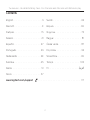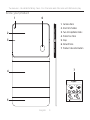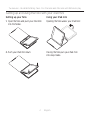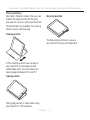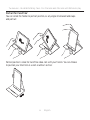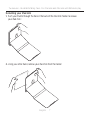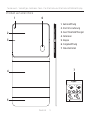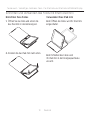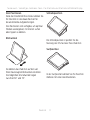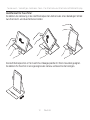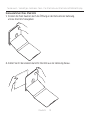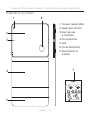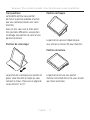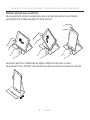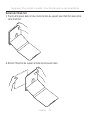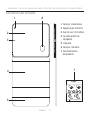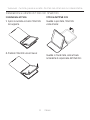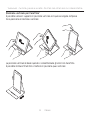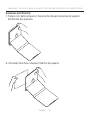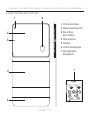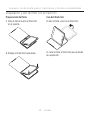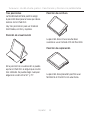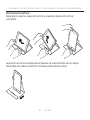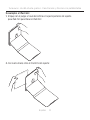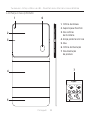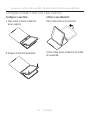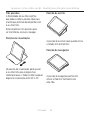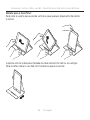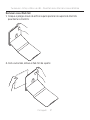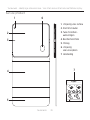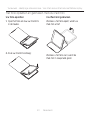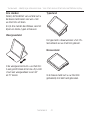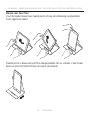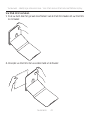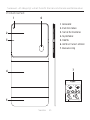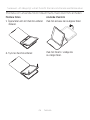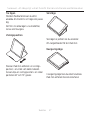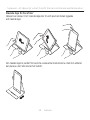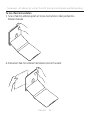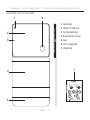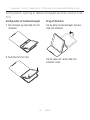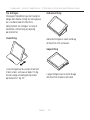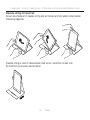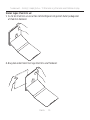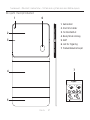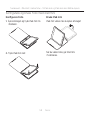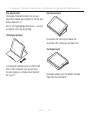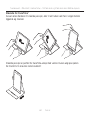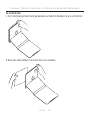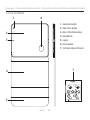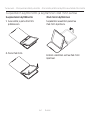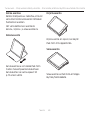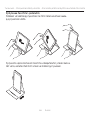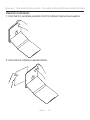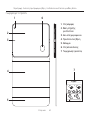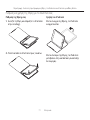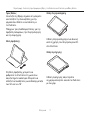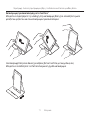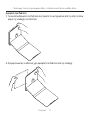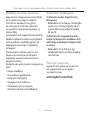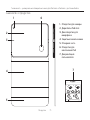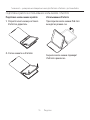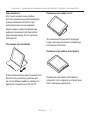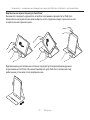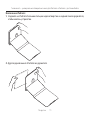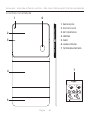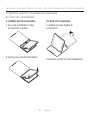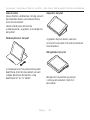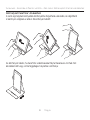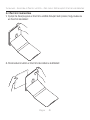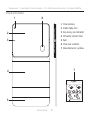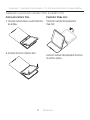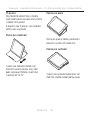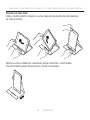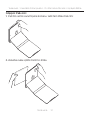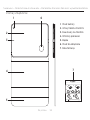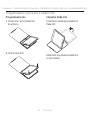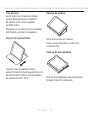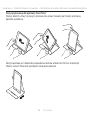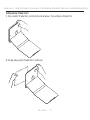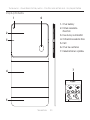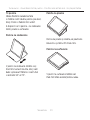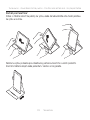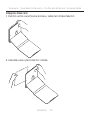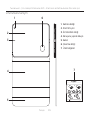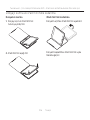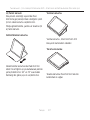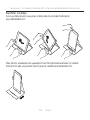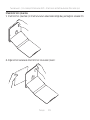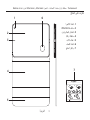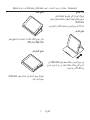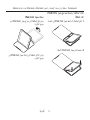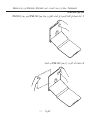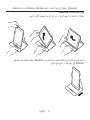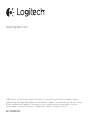Logitech 939-000842 Guide d'installation
- Catégorie
- Étuis pour tablettes
- Taper
- Guide d'installation
Ce manuel convient également à
La page charge ...
La page charge ...
La page charge ...
La page charge ...
La page charge ...
La page charge ...
La page charge ...
La page charge ...
La page charge ...
La page charge ...
La page charge ...
La page charge ...
La page charge ...
La page charge ...

Français 15
Turnaround - Étui pivotant polyvalent - Pour iPad mini avec ou sans écran Retina
Présentation du produit
1. Trou pour l'appareil photo
2. Support pour iPad mini
3. Deux trous pour
le microphone
4. Étui de protection
5. Volet
6. Trou de détachement
7. Documentation sur
le produit
2
1
4
3
5
7
6
1
2
3
620-005904.002
PDF
www.logitech.com/support/01.*.+1* -mini
1.*.+1*
Versatile Rotating Case for iPad mini and iPad mini with Retina display

16 Français
Turnaround - Étui pivotant polyvalent - Pour iPad mini avec ou sans écran Retina
Configuration et utilisation de l'étui avec votre iPad mini
Configuration de l'étui
1. Ouvrez l'étui et insérez votre iPad mini
dans le support.
2. Appuyez sur l'iPad mini:
Pour utiliser votre iPad mini
L'ouverture de l'étui allume votre iPad mini:
La fermeture de l'étui remet votre iPad mini
en mode veille.

Français 17
Turnaround - Étui pivotant polyvalent - Pour iPad mini avec ou sans écran Retina
Trois positions
La flexibilité de l'étui vous permet
de choisir la position adaptée à l'action
que vous souhaitez réaliser avec votre
iPad mini.
Avec cet étui, vous avez le choix entre
trois positions diérentes: une position
visionnage, une position de saisie et une
position de lecture.
Position de visionnage
La position de visionnage vous permet de
placer votre iPad mini à l'angle qui vous
convient le mieux. Choisissez un angle de
vision entre 50° et 70°.
Position de frappe
La position de saisie est idéale lorsque
vous utilisez un clavier iOS pour iPad mini.
Position de lecture
La position de lecture vous permet
d'utiliser votre iPad mini en ne vous servant
que d'une seule main.

18 Français
Turnaround - Étui pivotant polyvalent - Pour iPad mini avec ou sans écran Retina
Position portrait pour FaceTime®
Vous pouvez faire pivoter le support pour passer en position portrait ou à n'importe
quel angle entre le mode paysage et le mode portrait:
La position portrait est idéale pour les appels vidéo FaceTime avec vos amis.
Vous pouvez choisir d'incliner votre iPad mini ou de le positionner presque à la verticale:

Français 19
Turnaround - Étui pivotant polyvalent - Pour iPad mini avec ou sans écran Retina
Retrait de l'iPad mini
1. Placez votre pouce dans le trou situé à l'arrière du support pour iPad mini pour retirer
votre iPad mini:
2. Retirez l'iPad mini du support à l'aide de votre autre main:

20 Français
Turnaround - Étui pivotant polyvalent - Pour iPad mini avec ou sans écran Retina
Pages Produits
Des informations et un support en ligne
supplémentaires sont disponibles pour
votre produit. Prenez le temps de visiter
les pages Produits pour en savoir plus
sur votre nouvel étui.
www.logitech.com/support/turnaround-mini
Parcourez les articles en ligne pour obtenir
de l'aide en matière de configuration,
des conseils d'utilisation et des informations
sur les fonctions supplémentaires.
Connectez-vous avec d'autres utilisateurs
sur nos forums communautaires pour
demander des conseils, poser des questions
et partager des solutions.
Découvrez une large sélection de contenu:
• Didacticiels
• Dépannage
• Communauté d'entraide
• Documentation en ligne
• Informations sur la garantie
• Pièces de rechange (si disponibles)
Dépannage
Mon iPad mini ne reste pas en position
de lecture.
• Assurez-vous que votre iPad mini
est correctement inséré dans le support
prévu à cet eet et que l'angle de vision
se situe entre 50° et 70°.
Mon iPad mini reste en mode veille lors
de l'ouverture de l'étui, et ne s'éteint pas
lors de la fermeture de l'étui.
• Vérifiez que votre iPad mini est inséré
dans le support pour iPad mini dans
le bon sens.
Qu'en pensez-vous?
Veuillez prendre quelques minutes pour
nous faire part de vos commentaires.
Nous vous remercions d'avoir acheté
notre produit.
www.logitech.com/ithink
La page charge ...
La page charge ...
La page charge ...
La page charge ...
La page charge ...
La page charge ...
La page charge ...
La page charge ...
La page charge ...
La page charge ...
La page charge ...
La page charge ...
La page charge ...
La page charge ...
La page charge ...
La page charge ...
La page charge ...
La page charge ...
La page charge ...
La page charge ...
La page charge ...
La page charge ...
La page charge ...
La page charge ...
La page charge ...
La page charge ...
La page charge ...
La page charge ...
La page charge ...
La page charge ...
La page charge ...
La page charge ...
La page charge ...
La page charge ...
La page charge ...
La page charge ...
La page charge ...
La page charge ...
La page charge ...
La page charge ...
La page charge ...
La page charge ...
La page charge ...
La page charge ...
La page charge ...
La page charge ...
La page charge ...
La page charge ...
La page charge ...
La page charge ...
La page charge ...
La page charge ...
La page charge ...
La page charge ...
La page charge ...
La page charge ...
La page charge ...
La page charge ...
La page charge ...
La page charge ...
La page charge ...
La page charge ...
La page charge ...
La page charge ...
La page charge ...
La page charge ...
La page charge ...
La page charge ...
La page charge ...
La page charge ...
La page charge ...
La page charge ...
La page charge ...
La page charge ...
La page charge ...
La page charge ...
La page charge ...
La page charge ...
La page charge ...
La page charge ...
La page charge ...
La page charge ...
La page charge ...
La page charge ...
La page charge ...
La page charge ...
La page charge ...
La page charge ...
La page charge ...
La page charge ...
La page charge ...
La page charge ...
La page charge ...
La page charge ...
La page charge ...
La page charge ...
La page charge ...
La page charge ...
-
 1
1
-
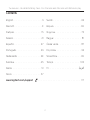 2
2
-
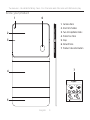 3
3
-
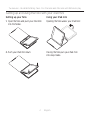 4
4
-
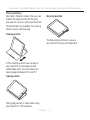 5
5
-
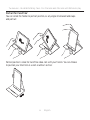 6
6
-
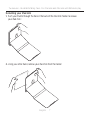 7
7
-
 8
8
-
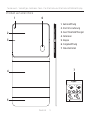 9
9
-
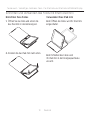 10
10
-
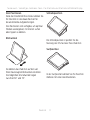 11
11
-
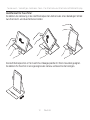 12
12
-
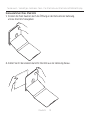 13
13
-
 14
14
-
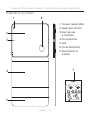 15
15
-
 16
16
-
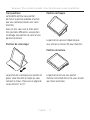 17
17
-
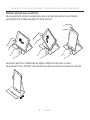 18
18
-
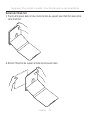 19
19
-
 20
20
-
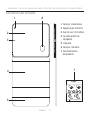 21
21
-
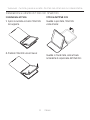 22
22
-
 23
23
-
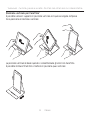 24
24
-
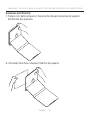 25
25
-
 26
26
-
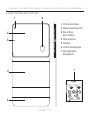 27
27
-
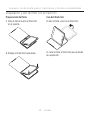 28
28
-
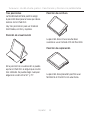 29
29
-
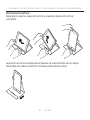 30
30
-
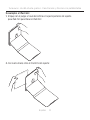 31
31
-
 32
32
-
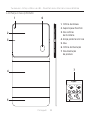 33
33
-
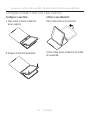 34
34
-
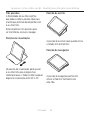 35
35
-
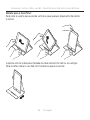 36
36
-
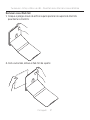 37
37
-
 38
38
-
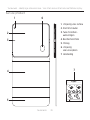 39
39
-
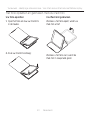 40
40
-
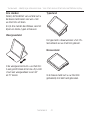 41
41
-
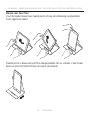 42
42
-
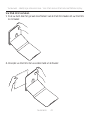 43
43
-
 44
44
-
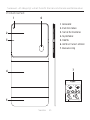 45
45
-
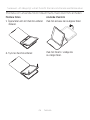 46
46
-
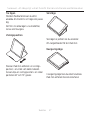 47
47
-
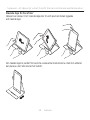 48
48
-
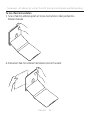 49
49
-
 50
50
-
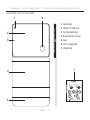 51
51
-
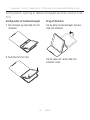 52
52
-
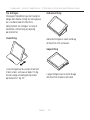 53
53
-
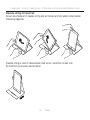 54
54
-
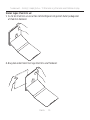 55
55
-
 56
56
-
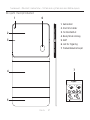 57
57
-
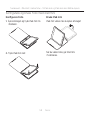 58
58
-
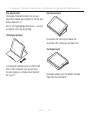 59
59
-
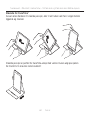 60
60
-
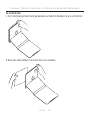 61
61
-
 62
62
-
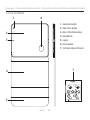 63
63
-
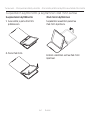 64
64
-
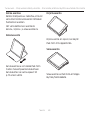 65
65
-
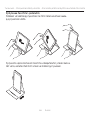 66
66
-
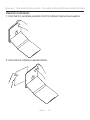 67
67
-
 68
68
-
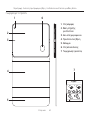 69
69
-
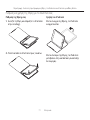 70
70
-
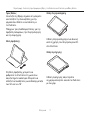 71
71
-
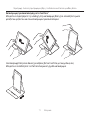 72
72
-
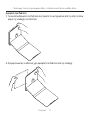 73
73
-
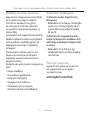 74
74
-
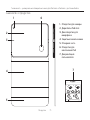 75
75
-
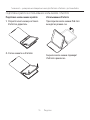 76
76
-
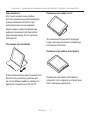 77
77
-
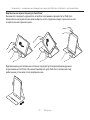 78
78
-
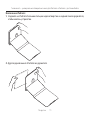 79
79
-
 80
80
-
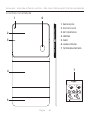 81
81
-
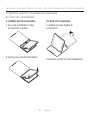 82
82
-
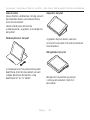 83
83
-
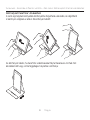 84
84
-
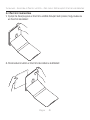 85
85
-
 86
86
-
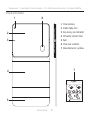 87
87
-
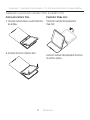 88
88
-
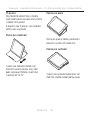 89
89
-
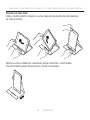 90
90
-
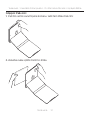 91
91
-
 92
92
-
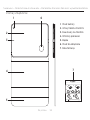 93
93
-
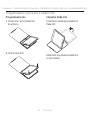 94
94
-
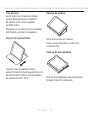 95
95
-
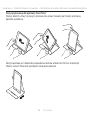 96
96
-
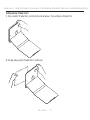 97
97
-
 98
98
-
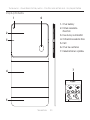 99
99
-
 100
100
-
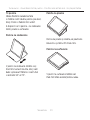 101
101
-
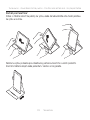 102
102
-
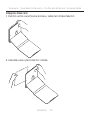 103
103
-
 104
104
-
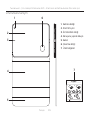 105
105
-
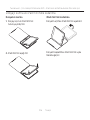 106
106
-
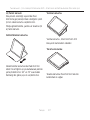 107
107
-
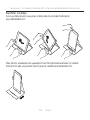 108
108
-
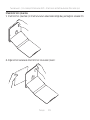 109
109
-
 110
110
-
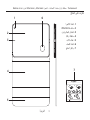 111
111
-
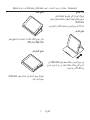 112
112
-
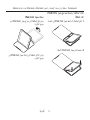 113
113
-
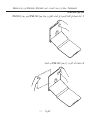 114
114
-
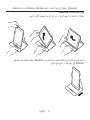 115
115
-
 116
116
-
 117
117
-
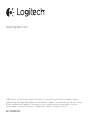 118
118
Logitech 939-000842 Guide d'installation
- Catégorie
- Étuis pour tablettes
- Taper
- Guide d'installation
- Ce manuel convient également à
dans d''autres langues
- italiano: Logitech 939-000842 Guida d'installazione
- English: Logitech 939-000842 Installation guide
- español: Logitech 939-000842 Guía de instalación
- Deutsch: Logitech 939-000842 Installationsanleitung
- русский: Logitech 939-000842 Инструкция по установке
- Nederlands: Logitech 939-000842 Installatie gids
- português: Logitech 939-000842 Guia de instalação
- slovenčina: Logitech 939-000842 Návod na inštaláciu
- dansk: Logitech 939-000842 Installationsvejledning
- polski: Logitech 939-000842 Instrukcja instalacji
- čeština: Logitech 939-000842 instalační příručka
- svenska: Logitech 939-000842 Installationsguide
- Türkçe: Logitech 939-000842 Yükleme Rehberi
- suomi: Logitech 939-000842 Asennusohje
Documents connexes
-
Logitech Folio Protective Case Guide d'installation
-
Logitech Turnaround Guide d'installation
-
Logitech Folio Protective Case for iPad Air Guide d'installation
-
Logitech 939-000924 Guide d'installation
-
Logitech 939-000934 Guide d'installation
-
Logitech Hinge Setup Manual
-
Logitech Big Bang Impact-protective thin and light case for iPad Air 2 Guide d'installation
-
Logitech Big Bang Guide d'installation
-
Logitech Folio for iPad mini Guide de démarrage rapide
-
Logitech Folio for iPad 2, iPad (3rd & 4th Generation) Guide de démarrage rapide